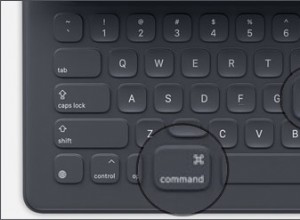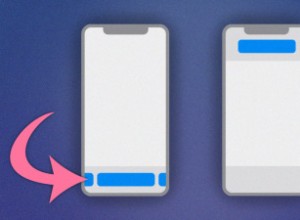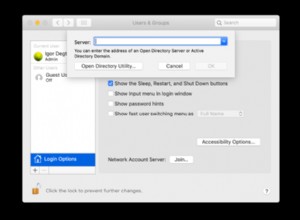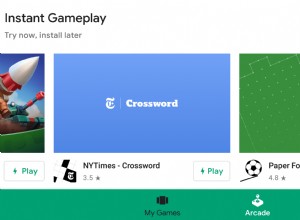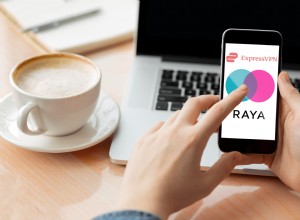بمجرد استخدام InDesign لإنشاء أي شيء أكبر من نشرة إعلانية صغيرة ، مثل كتيب أو مجلة كاملة ، فهناك خطر حقيقي للغاية يتمثل في توقف التطبيق بشكل أو بآخر ما لم يكن لديك إعداد لائق به الكثير من الذاكرة ومساحة القرص المتوفرة.
ولكن عندما تستخدم Adobe InDesign ، فإن الأداء البطيء ليس مجرد شيء يجب عليك التعايش معه - فهناك جميع أنواع التعديلات التي يمكنك إجراؤها على التطبيق (وكيفية استخدامه) ، بالإضافة إلى الأجهزة ونظام التشغيل لديك ، لتسريع InDesign.
بالإضافة إلى ذلك ، لا يوجد شيء يتطلب الكثير من المتطلبات في هذا التحسين:جميع النصائح المقدمة أدناه بسيطة بما يكفي بحيث يمكنك تجربة معظمها سواء كنت تعتبر نفسك فنيًا أم لا.
تسريع Adobe InDesign باستخدام هذه النصائح
إذا كنت تتطلع إلى تسريع InDesign ، فإن الفحص الدقيق لكيفية استخدامك للتطبيق فعليًا يعد خطوة أولى معقولة. على سبيل المثال ، قد تكون رؤية كل شيء بأعلى دقة ممكنة أمرًا رائعًا على شاشة شبكية العين ، ولكنها أيضًا تفرض ضرائب على الأجهزة القديمة ، حيث يتعين عليها إعادة رسم الصور مع كل عرض.
يمكن أن يؤدي تغيير أداء العرض من High Quality إلى Typical ، والذي كان دائمًا هو الوضع الافتراضي حتى قبل عامين فقط ، إلى إحداث فرق كبير. وبالمثل ، فإن تقليل الاختبار المبدئي المباشر وتعطيل (أو تأخير) رسم الشاشة المباشر يمكن أن يساعد في تسريع الأمور لأن InDesign لن يحتاج إلى إنشاء معاينات لكل تغيير تقوم به في الوقت الفعلي.
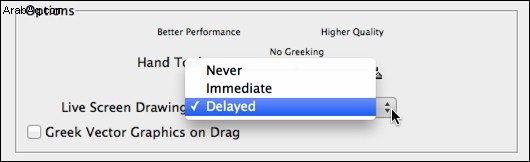
تصبح الصور المصغرة والمعاينات الأخرى مصدرًا لبطء أداء Adobe InDesign أيضًا ، لذلك يجدر إلقاء نظرة عليها أيضًا. كلما زاد عدد الصفحات لديك ، زاد عدد الصور المصغرة التي تنشئها في لوحة الصفحات. لتعطيل هذه ، ما عليك سوى إلغاء تحديد إظهار الصور المصغرة على الصفحات و / أو الماجستير في قائمة خيارات اللوحة.
عند حفظ المستندات ، يتضمن InDesign صورة معاينة بشكل افتراضي. نظرًا لأن التطبيق "لا يعرف" أبدًا متى سيحفظ مستندًا ، فإنه يقوم باستمرار بتحديث صورة المعاينة هذه أثناء العمل عليها. قم بإلغاء تحديد "حفظ صور المعاينة دومًا" ضمن التفضيلات> معالجة الملفات وقد تفاجأ بمدى الاختلاف الذي يمكن أن يحدثه ملف المعاينة الصغير في أدائك.
عند الحديث عن التعديلات المفاجئة التي يمكن أن تساعد في التخفيف من بطء أداء Adobe InDesign CC ، وجد بعض المستخدمين أن تعطيل ميزة التحقق من الارتباط التشعبي المفرطة في التطبيق يمكن أن يكون له تأثير إيجابي على الأداء إذا كنت تعمل على مستند يحتوي على الكثير من روابط الويب. 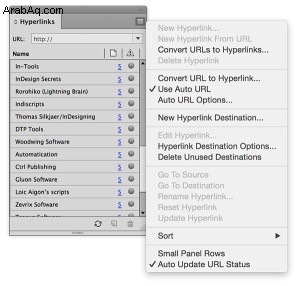
1. عدّل برامجك ونظام macOS
لقد اعتدنا جميعًا على سماع هذا السؤال من موظفي الدعم ، "هل تستخدم أحدث إصدارات macOS وبرامجنا؟" حسنًا ، هناك سبب لكون السؤال شائعًا جدًا:استخدام إصدارات قديمة من macOS و / أو InDesign يمكن أن يؤدي بسهولة إلى أخطاء وأداء بطيء. قد تبدو الترقية على أمل تسريع InDesign وكأنها تمني ، لكنها في الحقيقة بهذه البساطة في بعض الأحيان.
بالإضافة إلى ذلك ، قام بعض المستخدمين بتسليط الضوء على المشكلات التي تظهر مع InDesign CC إذا كان لديك أيضًا إصدارات سابقة من InDesign على جهاز Mac الخاص بك. يُعرف الإصلاح الموصى به لهذا بشكل عام باسم "إرسال تفضيلاتك إلى سلة المحذوفات" ، والذي يمكن إجراؤه عن طريق الإغلاق وإعادة التشغيل ، ثم الضغط على Cmd + Ctrl + Opt + Shift فورًا والاستجابة لمربع الحوار التالي الذي تريد حقًا استبداله التفضيلات.
2. تحسين العمليات والأجهزة تلقائيًا
سواء كنا نتحدث عن نسخة فعلية من CS أو بطء أداء Adobe InDesign CC فمن المحتمل جدًا إذا كنت تستخدم جهازًا لا يحتوي ببساطة على ذاكرة وصول عشوائي كافية أو مساحة قرص خالية لمواكبة متطلبات التطبيق. هذا هو السبب في أن إعادة التشغيل السريع ، والتي (افتراضيًا) تغلق جميع التطبيقات قيد التشغيل وتوقف العمليات في الخلفية ، غالبًا ما تعمل على تحسين أداء InDesign.
لسوء الحظ ، عادةً ما تكون هذه العملية قصيرة الأجل ومن المحتمل أن تواجه مزيدًا من البطء ما لم تُجري تغييرات إضافية. يمكن أن يكون تطبيق مثل CleanMyMac X مفيدًا لهذا ، لأنه يحرر مساحة ويحسن الأداء تلقائيًا دون الحاجة إلى البحث في القرص الصلب والملفات المخفية يدويًا.
لتحسين جهاز Mac الخاص بك باستخدام CleanMyMac X:
- تنزيل تطبيق CleanMyMac X (نسخة تجريبية مجانية)
- ابدأ واختر Smart Scan> Scan
- راجع التفاصيل لمعرفة نوع المشكلات التي قد يواجهها جهاز الكمبيوتر بشكل عام
- اختر الملفات / المجلدات التي لم تعد بحاجة إليها وانقر فوق تشغيل
- كرر العملية باستخدام عمليات مسح CleanMyMac X الأخرى حسب الحاجة ، مثل التحسين أو الصيانة
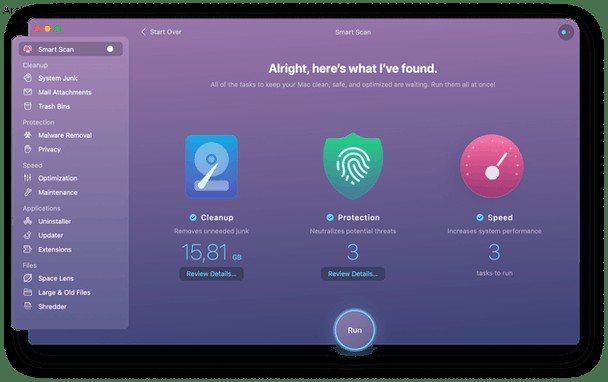
بينما يؤدي الحصول على جميع الإعدادات بشكل صحيح ، كما هو موضح أعلاه ، إلى تسريع جهاز Mac الخاص بك ، سيكون التأثير مؤقتًا. للحصول على حل حقيقي طويل المدى ، استخدم CleanMyMac X بشكل متكرر ، كل شهر أو نحو ذلك ، وسيظل جهاز Mac الخاص بك جديدًا إلى الأبد.
الشيء المتعلق بالكفاءة المحسنة التي تم التوصل إليها عن طريق تقليل مقدار الوقت الذي تقضيه في الانتظار في حالة إحباط. حتى لو زادت إنتاجيتك بنسبة 10٪ فقط ، فهذا يعني أربع ساعات إضافية كل أسبوع (إذا كنت تعمل 40 ساعة أسبوعًا) لسنوات قادمة.
3. جعل عمليات التنظيف سريعة وفعالة
ليس هناك من ينكر أن InDesign هو ، أو على الأقل يمكن أن يكون ، تطبيقًا متطلبًا للتشغيل. ومع ذلك ، يجب اعتبار ترقية المعدات التي تستخدمها بالفعل بمثابة الملاذ الأخير ؛ يجب أن تساعدك النصائح المذكورة أعلاه على تسريع برنامج Adobe InDesign في أي وقت من الأوقات ، ولكن الطريقة الأكثر اتساقًا لتجنب بطء الأداء هي تحرير أكبر قدر ممكن من مساحة القرص والذاكرة من خلال تنظيف كل الفوضى في زوايا القرص الصلب.
على الرغم من أن كل ما هو مذكور هو بالتأكيد شيء يمكنك القيام به يدويًا ، إذا كان لديك الوقت ، فهو أيضًا شيء يمكنك أتمتة باستخدام أداة مثل CleanMyMac X. بضغطة زر ، يمكنك تحديد وحذف الكثير من النسخ المكررة والقديمة و الملفات غير الضرورية سواء كانت مرئية أو مخفية.